Ready 品牌型号:联想GeekPro 2020 系统:win10 1909 64位企业版 软件版本: 360安全卫士 12.0.0 部分用户可能电脑型号不一样,但系统版本一致都适合该方法。 电脑一直自动刷新闪屏 ,下面与
品牌型号:联想GeekPro 2020
系统:win10 1909 64位企业版
软件版本:360安全卫士 12.0.0
部分用户可能电脑型号不一样,但系统版本一致都适合该方法。
电脑一直自动刷新闪屏,下面与大家分享电脑一直自动刷新闪屏怎么办的教程。
显示刷新率不正确造成的
鼠标右键点击桌面空白处,选择显示设置
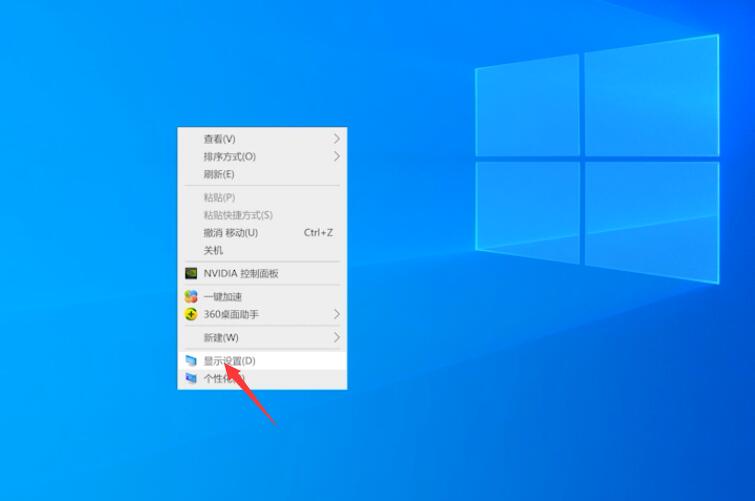
切换到显示栏,找到高级显示设置进入,选择显示器1的显示适配器属性
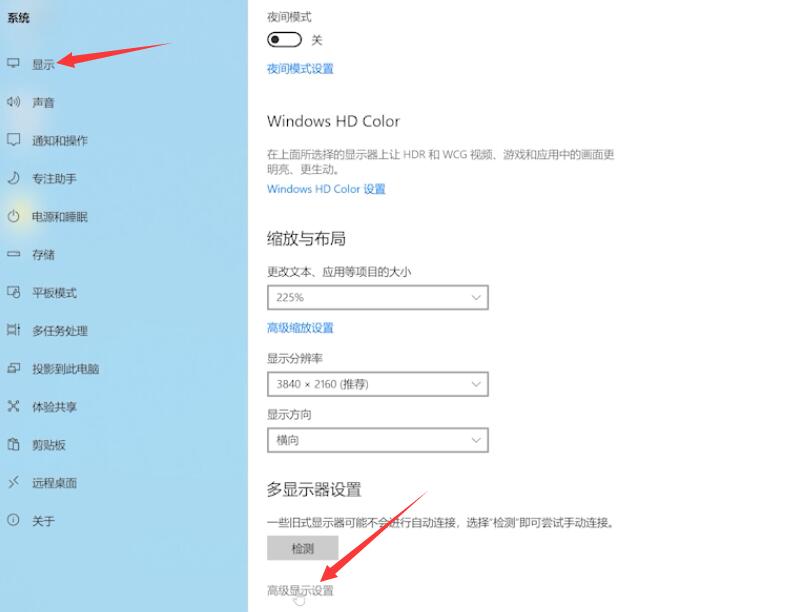
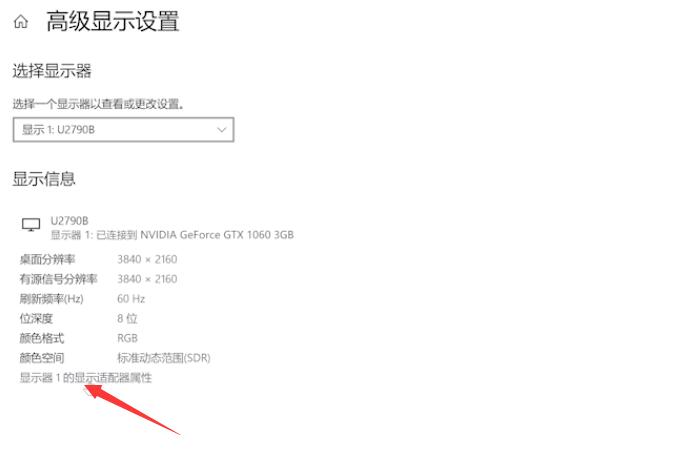
弹出窗口,切换到监视器选项栏,在屏幕刷新频率下方,将新频率设置为60,点击确定即可

病毒感染造成的
打开安全卫士,切换到木马查杀,点击全盘查杀
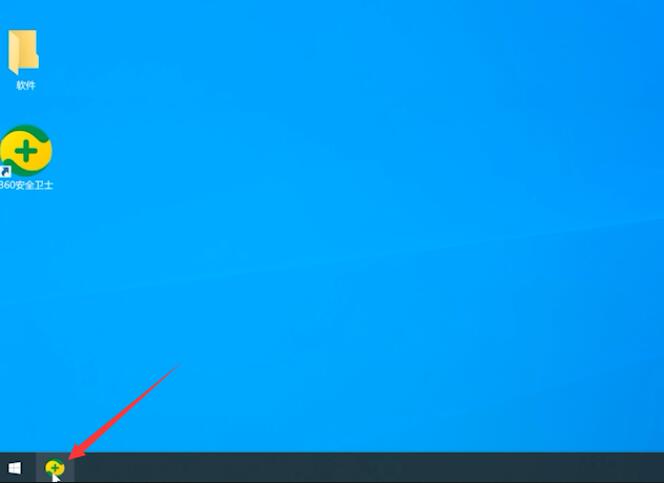
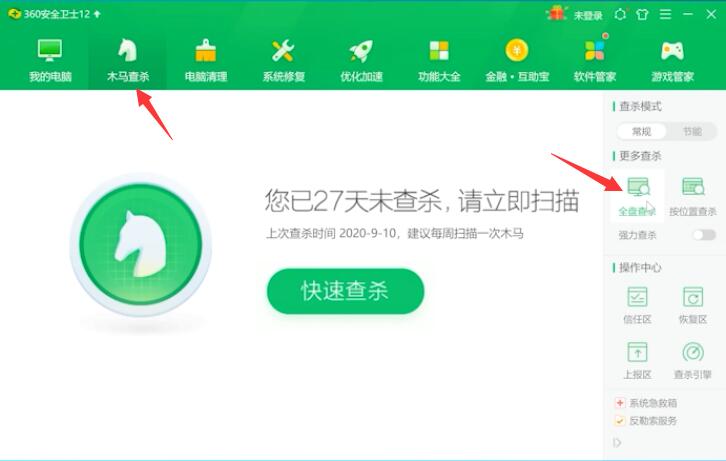
待查杀完成后,点击一键处理,选择好的,立刻重启就可以了
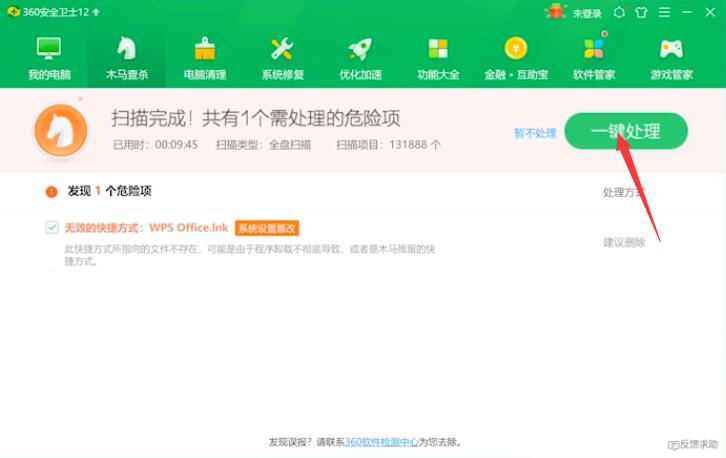
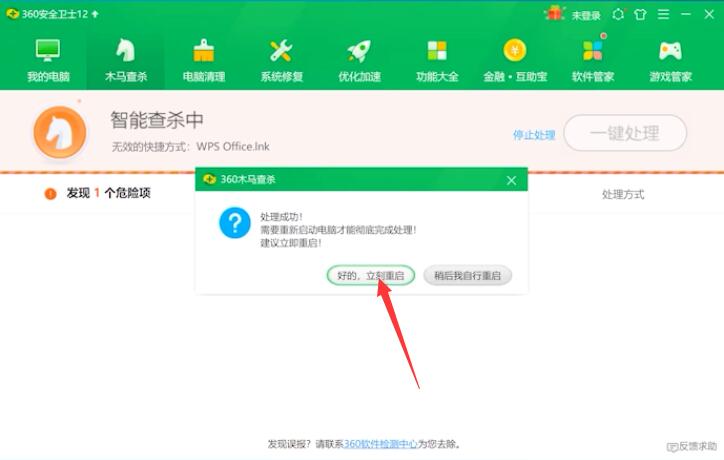
以上就是电脑一直自动刷新闪屏怎么回事的内容,希望对大家有所帮助。
